快连加速器:如何验证连接状态?
一、引言
1. 开篇
你是否曾遇到过视频卡顿、游戏延迟高,或者无法访问特定网站的情况?这些问题常常困扰着我们,影响着我们的上网体验。快连加速器作为一种帮助你畅游网络的工具,能有效改善这些问题。它就像一条“高速公路”,将你的网络数据传输到更快的通道上,让你更快地访问网站和应用。
快连加速器,顾名思义,主要用于加速网络连接,尤其是在访问受限网站、加速游戏、以及保护网络隐私等方面。 但在使用快连加速器之后,最重要的是要确认它是否真的在为你加速。 只有验证了连接状态,你才能确保加速器正在正常工作,并且真正地改善你的网络体验。
2. 核心概念
为了更好地理解如何验证快连加速器的连接状态,我们先来明确几个关键概念。
- 连接状态是什么? 简单来说,"连接状态"是指快连加速器是否成功地建立了与服务器的连接,并且正在为你提供加速服务。 就像汽车要上高速公路,首先要确保已经连接到高速公路的入口。
- 为什么需要验证? 虽然加速器在运行,但可能由于各种原因(服务器故障、网络问题等),导致实际并未加速。验证可以帮助你确认加速器是否真正生效,避免你误以为加速器在工作,但实际上并没有起到作用。
- 本文结构: 本文将详细介绍几种验证快连加速器连接状态的方法,包括直观判断、测试网络延迟和访问特定网站等。 通过阅读本文,你将能够轻松掌握这些方法,并有效地验证快连加速器的连接状态。
二、验证连接状态的常用方法
1. 方法一:直观判断
这是最简单、直接的验证方法,适合所有用户,尤其是对技术不熟悉的小白用户。
1.1 图标指示
快连加速器通常会在界面上提供连接状态的图标,这些图标可以直观地反映连接是否成功。
- 绿色连接成功图标: 通常表示加速器已成功连接到服务器,并且正在为你提供加速服务。
(示例:绿色对勾,或者绿色小火箭)
- 红色连接失败图标: 通常表示加速器未能成功连接到服务器,或者连接已中断。
(示例:红色叉号,或者红色感叹号)
- 其他状态图标: 有些加速器还会显示“正在连接”、“连接中”等状态,这些通常表示加速器正在尝试连接服务器。
(示例:黄色转圈图标)
如何查看和理解图标:
- 打开快连加速器。
- 在加速器的主界面,找到连接状态图标。通常位于界面顶部、底部或者中心位置。
- 仔细观察图标的颜色和样式,根据上述说明判断连接状态。
专业提示: 记住,图标只是一个初步的指示,并不能完全代表实际的连接质量。 即使图标显示连接成功,也可能存在延迟高、速度慢等问题。 接下来,我们将介绍更详细的验证方法。
1.2 界面提示
除了图标,快连加速器通常还会在界面上提供文字提示,更详细地说明连接状态。
- 已连接: 表示加速器已成功连接到服务器。
- 已断开: 表示加速器与服务器的连接已中断。
- 正在连接: 表示加速器正在尝试连接服务器。
- 服务器地址: 有时会显示你当前连接的服务器的地址。
- 连接时间: 有些加速器会显示你连接到服务器的时长。
如何查看界面提示:
- 打开快连加速器。
- 在加速器的主界面,找到连接状态的文字提示。通常位于图标附近。
- 仔细阅读这些文字提示,了解更详细的连接信息。
专业提示: 注意查看服务器地址、连接时间等信息。 例如,你选择了美国服务器,但界面却显示你连接到了日本服务器,这说明可能出现了问题。 另外,查看连接时长也可以帮助你判断加速器是否长时间稳定工作。
2. 方法二:测试网络延迟
测试网络延迟是衡量加速效果的重要方法。 延迟越低,说明加速效果越好。
2.1 使用Ping命令 (Windows 和 macOS)
Ping命令是一个常用的网络工具,用于测试网络连接是否通畅,并测量数据包往返时间,也就是延迟。
Ping 命令的作用:
- 检测连通性: 如果Ping成功,说明你的设备与目标服务器之间可以正常通信。
- 测量延迟: Ping命令会显示数据包往返时间,单位为毫秒(ms)。 延迟越低,网速越快。
Windows 下使用 Ping 命令:
- 打开命令提示符 (CMD): 在Windows搜索框中输入“cmd”,然后打开“命令提示符”应用。
- 输入Ping命令: 在命令提示符窗口中,输入
ping 目标网站地址(例如:ping baidu.com或ping 8.8.8.8(谷歌公共DNS服务器地址))。 - 查看结果: 按下回车键后,你将看到Ping命令的输出结果。
macOS 下使用 Ping 命令:
- 打开终端: 在“应用程序” -> “实用工具”中找到“终端”应用并打开。
- 输入Ping命令: 在终端窗口中,输入
ping 目标网站地址(例如:ping baidu.com或ping 8.8.8.8)。 - 查看结果: 按下回车键后,你将看到Ping命令的输出结果。
Ping结果解读:
- “Reply from…” (来自…): 表示连接成功,收到了来自目标服务器的回复。
- “Request timed out” (请求超时): 表示连接失败,无法收到来自目标服务器的回复。
- “time=” (时间): 表示延迟(以毫秒为单位)。 例如,
time=10ms表示延迟为10毫秒。 延迟越低越好。 - “TTL=” (生存时间): TTL值表明数据包在网络中的存活时间。
Ping命令示例:
-
Ping成功(低延迟):
Reply from 14.215.177.39: bytes=32 time=10ms TTL=53 Reply from 14.215.177.39: bytes=32 time=11ms TTL=53 Reply from 14.215.177.39: bytes=32 time=10ms TTL=53 Reply from 14.215.177.39: bytes=32 time=10ms TTL=53这表示你成功地Ping了百度服务器,并且延迟很低 (大约10-11ms)。
-
Ping失败(请求超时):
Request timed out. Request timed out. Request timed out. Request timed out.这表示你无法连接到目标服务器,或者网络连接不稳定。
Ping 加速前后对比:
- 未连接加速器时,Ping百度 (baidu.com): 假设延迟为 100ms。
- 连接加速器后,选择一个离你所在地较近的服务器,再次Ping百度: 假设延迟降低到 30ms。
通过对比可以明显看出,加速后延迟降低了,说明加速器正在发挥作用。
专业提示:
- Ping结果仅供参考,可能受到多种因素的影响,例如服务器负载、网络拥堵等。
- 多次Ping测试取平均值,可以更准确地评估延迟。
- 除了Ping网站,你也可以Ping游戏服务器的IP地址,来测试游戏加速效果。
2.2 使用在线测速工具
在线测速工具可以提供更全面的网络速度测试结果,包括下载速度、上传速度和延迟。
常用在线测速工具推荐:
- Speedtest.net (最受欢迎的测速网站)
- Fast.com (Netflix 提供的测速网站,简洁快速)
- 测速网 (国内常用的测速网站)
如何使用在线测速工具:
- 选择测速工具: 选择一个你喜欢的测速工具,并访问其网站。
- 开始测试: 点击“开始测试”或类似的按钮。
- 等待测试完成: 测速工具将自动测试你的下载速度、上传速度和延迟。
- 查看结果: 测速工具会显示测试结果,包括下载速度 (Mbps 或 Mb/s)、上传速度 (Mbps 或 Mb/s) 和延迟 (ms)。
测速结果解读:
- 下载速度: 表示你从互联网上下载数据的速度。
- 上传速度: 表示你上传数据的速度。
- 延迟: 与Ping命令的延迟含义相同,表示数据包往返时间。 延迟越低越好。
使用加速器前后对比测速结果:
- 未连接加速器时,进行测速: 记录下载速度、上传速度和延迟。
- 连接加速器后,选择一个合适的服务器,再次进行测速: 记录新的下载速度、上传速度和延迟。
重点: 比较加速前后测速结果的变化。 如果使用加速器后,下载速度、上传速度提升,并且延迟降低,说明加速器正在有效地工作。
专业提示:
- 测速结果可能受到服务器位置、测试时间等因素的影响,所以建议多次测试,并取平均值。
- 选择离你所在地较近的测试服务器,可以获得更准确的结果。
- 测试时,尽量关闭其他占用带宽的应用程序,以减少干扰。
3. 方法三:访问特定网站
这是验证加速器是否能突破地域限制、访问受限网站的有效方法。
3.1 访问受限网站
快连加速器的核心功能之一就是突破地域限制,让你访问被封锁的网站。
具体操作步骤:
- 连接快连加速器: 打开快连加速器,并连接到合适的服务器(例如,连接到美国服务器,就可以访问美国的网站)。
- 打开浏览器: 打开你的浏览器 (Chrome, Firefox, Edge, Safari 等)。
- 输入目标网站地址: 在浏览器地址栏中输入目标网站的地址(例如, YouTube.com, Netflix.com, Twitter.com 等)。
- 检查访问结果: 如果能够成功访问该网站,或者网站内容发生了变化(例如,变成了英语界面),则说明加速器正在工作,并且你已经成功地突破了地域限制。
专业提示: 不同的国家/地区有不同的IP地址。 当你连接到加速器服务器后,你的IP地址就会变成该服务器的IP地址。 这样,你就可以访问原本受限制的网站。
3.2 访问IP地址查询网站
IP地址是你的设备在互联网上的唯一标识。 通过访问IP地址查询网站,你可以确认当前使用的IP地址是否与加速器选择的服务器地址一致。
具体操作步骤:
- 连接快连加速器: 打开快连加速器,并连接到一个服务器。 记住你连接的服务器的国家/地区(例如,美国)。
- 打开浏览器: 打开你的浏览器。
- 访问IP地址查询网站: 在浏览器地址栏中输入IP地址查询网站的地址(例如, ip138.com 或 whatismyip.com)。
- 查看IP地址和位置信息: IP地址查询网站会显示你的IP地址和地理位置信息。 检查显示的IP地址和位置信息是否与你选择的加速器服务器一致。 如果一致,说明加速器正在正常工作,并且你的IP地址已经被更改。
专业提示: IP地址查询网站通常还会显示你的ISP (互联网服务提供商) 和其他相关信息。 请注意保护你的隐私。
3.3 访问特殊内容 (针对特定需求的用户)
- 游戏加速:
- 如果快连加速器是游戏加速器,连接加速器后,尝试启动游戏,并观察游戏的延迟和稳定性。
- 你可以通过游戏内的延迟显示或者游戏内的ping测试来判断是否成功加速。 如果延迟降低了,说明加速有效。
- 流媒体加速:
- 如果快连加速器是观看流媒体(例如,视频网站)的加速器,可以尝试播放高清视频,并观察视频是否卡顿。
- 如果视频播放流畅,则说明加速效果良好。
专业提示: 根据不同的应用场景,选择合适的测试方法。 例如,如果你主要用来玩游戏,那么测试游戏加速效果是最重要的。 如果你主要用来观看视频,那么测试视频播放是否流畅是最重要的。
三、常见问题与解答
1. 连接状态图标显示已连接,但无法访问网站?
- 可能原因分析:
- 加速器服务器问题: 加速器服务器可能出现故障,导致无法正常提供服务。
- 网络连接问题: 你的网络连接可能存在问题,导致无法访问互联网。
- 浏览器缓存问题: 浏览器缓存可能导致访问旧的页面,无法访问新的内容。
- 防火墙或杀毒软件阻止: 你的防火墙或杀毒软件可能阻止了加速器的连接。
- 解决方案:
- 更换服务器: 尝试连接其他服务器,看看是否可以解决问题。
- 检查网络连接: 确保你的设备已连接到互联网,并且网络连接正常。
- 清除浏览器缓存: 清除浏览器缓存和Cookie,然后重新尝试访问网站。
- 重启加速器: 尝试重新启动快连加速器。
- 暂时关闭防火墙或杀毒软件: 如果怀疑防火墙或杀毒软件阻止了连接,可以暂时关闭它们进行测试。
2. Ping命令显示“Request timed out”?
- 可能原因分析:
- 网络连接不稳定: 你的网络连接可能存在问题,导致数据包无法正常传输。
- 目标网站服务器问题: 目标网站的服务器可能出现故障,导致无法响应Ping请求。
- 加速器连接不稳定: 加速器与服务器的连接可能不稳定,导致数据包无法正常传输。
- 解决方案:
- 检查网络连接: 确保你的设备已连接到互联网,并且网络连接正常。
- 更换服务器: 尝试连接其他服务器,看看是否可以解决问题。
- Ping其他网站: 尝试Ping其他网站,看看是否所有网站都无法Ping通。 如果只有特定网站无法Ping通,则可能与目标网站服务器有关。
- 联系客服: 如果问题仍然存在,可以联系快连加速器的客服寻求帮助。
3. 测速结果没有明显提升?
- 可能原因分析:
- 测试服务器选择不当: 你选择的测试服务器可能离你所在地太远,或者服务器负载过高。
- 网络线路问题: 你的网络线路可能存在问题,导致网速慢。
- 加速器设置不当: 你的加速器设置可能不正确,导致加速效果不佳。
- 解决方案:
- 更换测试服务器: 选择离你所在地较近的测试服务器,或者选择负载较低的服务器。
- 更换加速器服务器: 尝试连接其他加速器服务器,看看是否可以改善测速结果。
- 调整加速器设置: 尝试调整加速器的设置,例如,尝试不同的协议,或者调整加速模式。
- 检查网络线路: 检查你的网络线路是否正常。
4. 连接状态经常中断?
- 可能原因分析:
- 网络不稳定: 你的网络连接可能不稳定,导致加速器连接中断。
- 加速器服务器不稳定: 你连接的加速器服务器可能不稳定,导致连接中断。
- 软件冲突: 你的设备上可能存在与其他软件的冲突,导致加速器连接中断。
- 设备系统问题: 设备系统问题会影响加速器的工作
- 解决方案:
- 检查网络连接: 确保你的设备已连接到稳定的互联网,并且网络连接正常。
- 更换服务器: 尝试连接其他加速器服务器,看看是否可以解决问题。
- 更新加速器软件: 确保你使用的是最新版本的快连加速器。
- 检查设备系统: 检查设备系统是否存在问题
- 联系客服: 如果问题仍然存在,可以联系快连加速器的客服寻求帮助。
5. 加速器连接后,网速变慢了?
- 可能原因分析:
- 服务器负载过高: 你连接的加速器服务器可能负载过高,导致网速变慢。
- 网络线路问题: 你的网络线路可能存在问题,导致网速慢。
- 加速器设置不当: 你的加速器设置可能不正确,导致网速变慢。
- 解决方案:
- 更换服务器: 尝试连接其他服务器,选择负载较低的服务器。
- 调整加速器设置: 尝试调整加速器的设置,例如,尝试不同的加速模式。
- 检查网络线路: 检查你的网络线路是否正常。
6. 其他常见问题 (根据实际用户反馈补充)
(此处可以根据实际用户反馈,增加更多常见问题和解答,例如:如何解决游戏延迟问题,如何解决无法连接YouTube的问题等等)
四、进阶技巧
1. 优化加速器设置
快连加速器通常提供一些设置选项,你可以根据自己的需求进行优化,以获得更好的加速效果。
- 协议选择:
- TCP/UDP: TCP (Transmission Control Protocol) 和 UDP (User Datagram Protocol) 是两种不同的数据传输协议。 TCP更可靠,但速度可能稍慢。 UDP速度更快,但可能丢失数据包。 尝试选择不同的协议来优化性能。
- 分流模式: 一些加速器支持分流模式,允许你指定哪些流量通过加速器,哪些流量直接连接。 合理配置分流模式可以避免不必要的流量消耗。
- 服务器选择:
- 选择离你所在地较近的服务器通常可以获得更低的延迟。
- 选择负载较低的服务器可以获得更稳定的连接和更快的速度。
- 其他高级设置:
- 一些加速器提供其他高级设置,例如,自定义MTU值。
专业提示: 不同的应用场景,可以选择不同的设置。 例如,如果你主要用来玩游戏,那么应该选择延迟较低的服务器和UDP协议。
2. 选择合适的服务器
服务器的选择对加速效果至关重要。
- 根据地理位置选择服务器: 选择离你所在地较近的服务器,可以减少延迟。
- 根据服务器负载选择服务器: 选择负载较低的服务器,可以获得更稳定的连接和更快的速度。 你可以在加速器界面上查看服务器的负载信息。
- 根据网络类型选择服务器: 如果你的网络环境比较特殊,例如,你使用的是移动网络,那么可以选择针对移动网络优化的服务器。
- 尝试不同的服务器组合: 有时候,不同的服务器组合可以带来不同的加速效果。 建议你尝试不同的服务器组合,找到最适合你的组合。
专业提示: 可以根据自己的实际需求和网络状况,尝试不同的服务器。
3. 排除干扰因素
除了加速器本身,还有一些其他因素可能影响加速效果。
- 防火墙: 你的防火墙可能阻止了加速器的连接。 尝试将加速器添加到防火墙的白名单中。
- 杀毒软件: 你的杀毒软件可能干扰加速器的运行。 尝试暂时关闭杀毒软件进行测试。
- 浏览器插件: 某些浏览器插件可能影响网络连接。 尝试禁用一些插件进行测试。
- 其他应用程序: 其他占用带宽的应用程序可能影响加速效果。 尝试关闭这些应用程序进行测试。
专业提示: 如果你遇到复杂问题,可以尝试使用抓包工具分析网络流量,以找出问题所在。
五、总结
1. 重申验证连接状态的重要性
验证快连加速器的连接状态非常重要,因为它可以帮助你确保加速器正在正常工作,并为你提供预期的加速效果。
2. 总结本文介绍的各种验证方法
本文介绍了多种验证快连加速器连接状态的方法,包括:
- 直观判断: 观察图标指示和界面提示。
- 测试网络延迟: 使用Ping命令和在线测速工具。
- 访问特定网站: 访问受限网站、IP地址查询网站,以及测试特殊内容 (游戏、视频)。
3. 鼓励用户根据自己的需求选择合适的验证方法
选择哪种验证方法取决于你的具体需求。 简单来说,如果你只需要快速确认加速器是否连接,那么直观判断就足够了。 如果你需要更详细的加速效果评估,那么使用Ping命令和在线测速工具会更好。 如果你需要突破地域限制,那么访问特定网站是最有效的。
4. 提供进一步的帮助和支持
如果你在使用快连加速器时遇到任何问题,可以:
- 联系快连加速器的客服寻求帮助。
- 访问快连加速器的官方网站,了解更多信息。
- 参考快连加速器的常见问题解答 (FAQ)。
5. 结尾
感谢阅读本文,希望本文能帮助你更好地使用快连加速器,享受更流畅的网络体验!
六、附录 (可选)
1. 常见术语解释
- IP地址: 互联网协议地址,是你在互联网上的唯一标识。
- DNS: 域名系统,用于将域名转换为IP地址。
- VPN: 虚拟专用网络,一种通过公共网络创建安全连接的技术,快连加速器使用了VPN技术。
- 延迟 (Ping): 数据包从你的设备发送到目标服务器,再返回的时间,单位为毫秒 (ms)。
2. 快连加速器的常见问题解答 (FAQ)
(此处可以添加更多FAQ,例如,如何解决无法连接YouTube的问题,如何解决游戏延迟问题等等)
3. 联系方式
- 客服邮箱: [提供快连加速器的客服邮箱地址]
- 官方网站链接: [提供快连加速器的官方网站链接]
4. 相关文章推荐
- 快连加速器常见问题解决
- 快连加速器使用技巧
- 如何选择合适的加速器服务器